- Auteur Jason Gerald [email protected].
- Public 2024-01-19 22:12.
- Dernière modifié 2025-01-23 12:17.
Dans une société basée sur la technologie, nous pouvons facilement rejoindre des listes de diffusion pour les nouvelles, les alertes et les promotions des magasins en ligne, des services et des applications de médias sociaux. Vous pouvez vous désinscrire de ce service à tout moment en informant l'expéditeur ou en modifiant les paramètres de votre compte. Il existe également un excellent service de site Web que vous pouvez utiliser pour vous débarrasser de tous ces messages indésirables à la fois !
Étape
Méthode 1 sur 3: Se désinscrire de la liste de diffusion
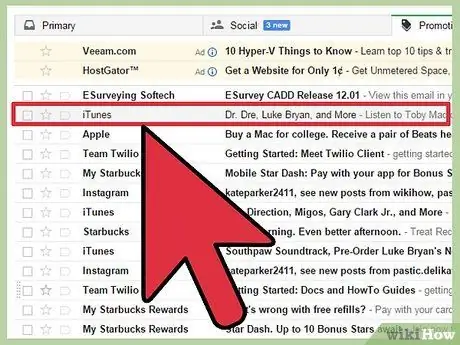
Étape 1. Ouvrez l'e-mail du service officiel ou de l'expéditeur dont vous souhaitez vous désabonner
Selon une loi adoptée en 2003, chaque entreprise autorisée doit fournir une option de désabonnement des services aux entreprises d'une manière simple et accessible. L'email contiendra un lien qui vous permettra de vous désinscrire.
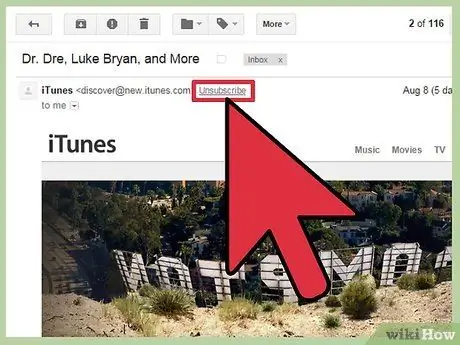
Étape 2. Cliquez sur le lien "Se désinscrire" à droite de l'adresse e-mail de l'expéditeur
Cette fonctionnalité simple a été ajoutée par Gmail afin que vous n'ayez pas à rechercher des liens de désabonnement dans les e-mails. Une fois que vous vous êtes désabonné, Google enverra automatiquement un e-mail de notification à l'expéditeur pour vous retirer de sa liste de diffusion.
- Cliquez à nouveau sur le bouton " Se désinscrire " si vous êtes invité à confirmer que vous ne souhaitez plus recevoir les e-mails d'abonnement.
- Pas 100% des e-mails que vous souhaitez arrêter afficheront cette option. Si votre e-mail ne contient pas de lien " Se désinscrire ", vous devrez vous désinscrire manuellement.
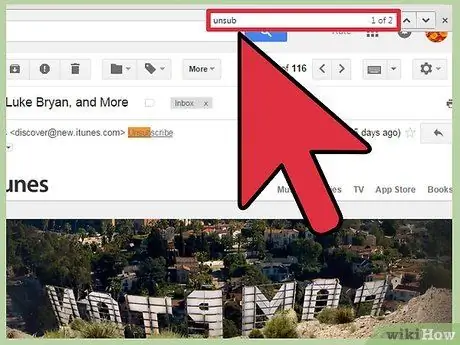
Étape 3. Utilisez les touches Ctrl + F pour trouver le lien « Se désinscrire »
Tapez le mot unsubscribe ou unsubscribe dans la zone de recherche pour trouver rapidement des liens. Cliquez sur le lien et vous serez dirigé vers le site Web de l'expéditeur. Vous devrez peut-être cliquer à nouveau sur « Se désinscrire ».
Vous n'avez pas besoin de vous connecter à votre compte. Recherchez le bouton " Se désinscrire " et cliquez à nouveau dessus. Cependant, si l'expéditeur envoie une sorte de notification, vous devrez vous connecter à votre compte pour modifier vos paramètres. Lisez la section sur la désinscription
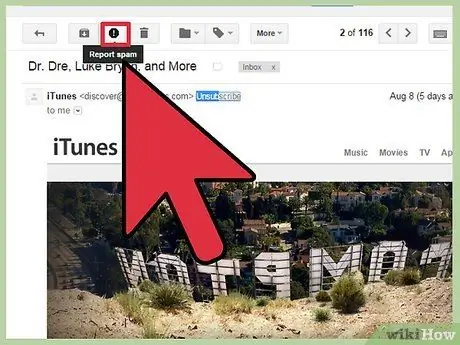
Étape 4. Méfiez-vous des spams provenant de parties qui ne sont pas affiliées à la société officielle
Le spam vous persuadera d'envoyer de l'argent par le biais d'escroqueries, de systèmes pyramidaux ou de systèmes d'enrichissement rapide. Si quelqu'un que vous ne connaissez pas essaie de vous persuader de lui envoyer de l'argent, c'est du spam et marquez l'e-mail comme "spam".
Marquez les e-mails comme spam. Au-dessus du titre de l'e-mail, il y a un symbole de panneau d'arrêt avec un point d'exclamation. Cliquez sur l'icône pour signaler un spam

Étape 5. Appelez l'entreprise si ses e-mails continuent d'arriver
Si vous continuez à recevoir des e-mails après votre désabonnement, contactez l'entreprise et demandez-lui de vous retirer de sa liste de diffusion. Dites-leur que s'ils continuent à envoyer des e-mails indésirables, vous déposerez une plainte auprès de la Fondation indonésienne des consommateurs (YLKI) ou d'une autre agence similaire en charge de votre emplacement. Suivez les instructions pour visiter la page du site Web et déposer une plainte auprès de YLKI.
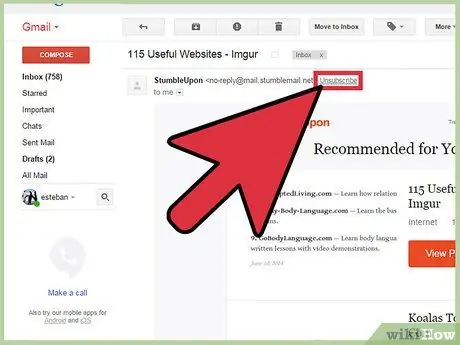
Étape 6. Répétez le processus
Le processus de désabonnement, vous devez continuer à faire ensuite. Même après avoir visité le site Web de chaque entreprise pour nettoyer votre courrier électronique, vous devez continuer à le faire. Chaque fois que vous recevez un nouvel e-mail, suivez les étapes de désabonnement ci-dessus.
Méthode 2 sur 3: Se désinscrire du service de notification
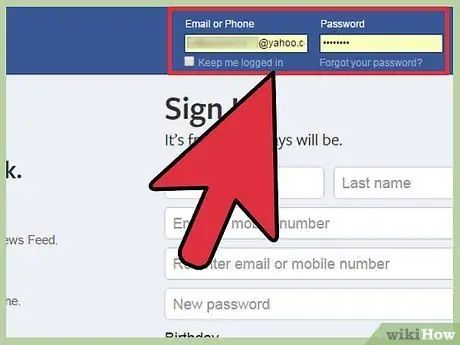
Étape 1. Connectez-vous au compte qui vous envoie de nombreux e-mails de notification ou notifications
Il est important que vous vous rendiez sur le site Web pour modifier les paramètres de votre compte, car si vous vous désinscrivez uniquement par e-mail, vous ne vous désinscrivez que d'un seul type d'e-mail de notification. En conséquence, vous continuerez à recevoir d'autres e-mails de notification du site. Twitter et Facebook sont des exemples de sites Web qui envoient plusieurs types de notifications.
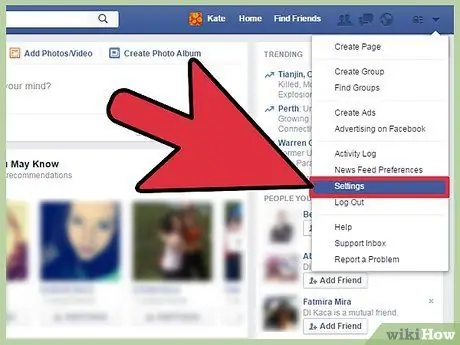
Étape 2. Accédez à la section des paramètres de votre compte
Sur Facebook, Twitter et d'autres sites Web, le tableau des paramètres dans le menu est situé dans le coin supérieur droit de votre page de démarrage ou de votre page de profil. Cliquez sur la petite photo de profil dans le coin supérieur droit de l'écran. Cliquez ensuite sur « Paramètres » ou sur les paramètres dans la liste du menu.
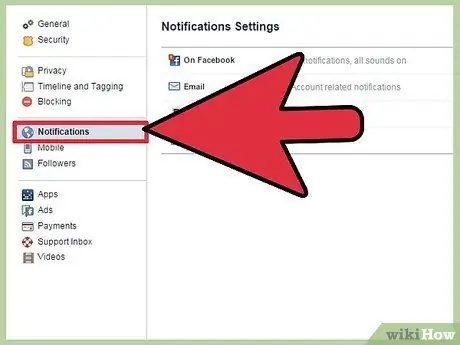
Étape 3. Cliquez sur la notification
Le tableau des notifications se trouve probablement dans le volet gauche de votre écran. Ce tableau se trouve au bas de la liste des options de notification sur Twitter et Facebook.
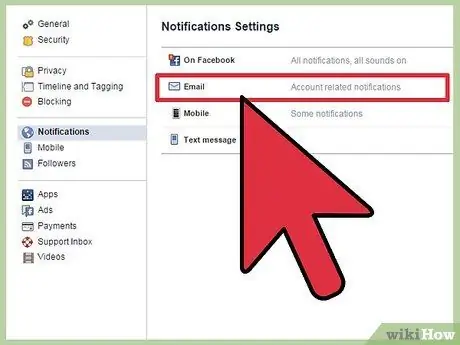
Étape 4. Accédez à la section e-mail de notification
Vous verrez d'autres paramètres de notification, vous pouvez également modifier les paramètres de notification de ce site Web. Ignorez-le simplement et accédez directement à l'e-mail de notification.
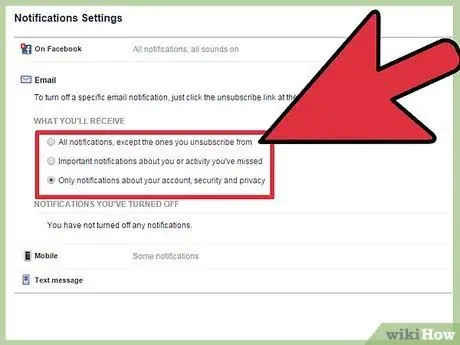
Étape 5. Désabonnez-vous des services de notification que vous ne souhaitez pas recevoir
Vous pouvez désactiver les notifications "plus fréquentes". Par exemple, lorsque quelqu'un commente une publication vous tagué. En revanche, vous pouvez choisir de conserver les notifications que vous souhaitez recevoir. Par exemple, vous pouvez choisir d'activer les services de notification, par exemple lorsque quelqu'un vous ajoute en tant qu'ami.
Désactivez toutes les notifications. Si vous souhaitez les désactiver tous en même temps, vous pouvez également le faire. En haut de votre page de notification, cochez la case pour ne recevoir que des e-mails concernant votre compte, votre sécurité et votre confidentialité. Pour désactiver tous les e-mails sur Twitter, cliquez sur le bouton bleu indiquant désactiver
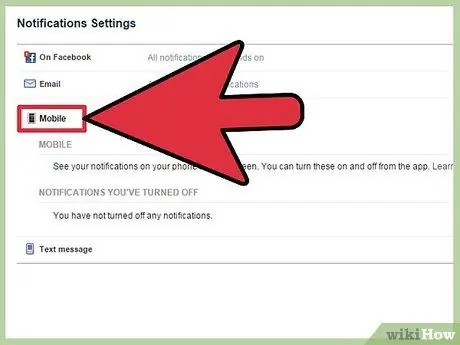
Étape 6. Cliquez sur la section de notification téléphonique et désabonnez-vous
Si vous recevez également du spam sur votre téléphone, désabonnez-vous des notifications que vous recevez. En haut ou en bas de l'e-mail de notification, vous verrez la section téléphone.
- Si vous souhaitez continuer à recevoir certaines notifications, ne cliquez pas sur les notifications que vous souhaitez continuer à recevoir.
- Si la page de notification téléphonique vous demande votre numéro de téléphone, n'entrez pas votre numéro de téléphone. Vous ne recevez pas de notifications via votre téléphone. Bien que des notifications par e-mail puissent apparaître sur votre téléphone, tout est désormais pris en charge.
Méthode 3 sur 3: Se désinscrire via le service de site Web
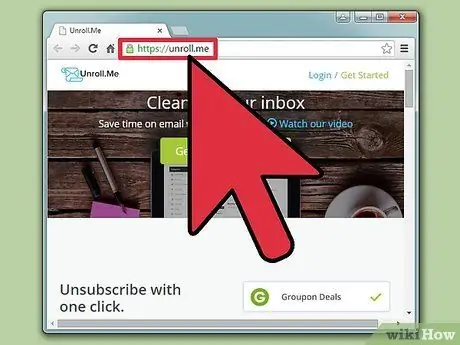
Étape 1. Accédez au service du site pour supprimer le spam de votre compte de messagerie
Ce type de service vous permet de vous débarrasser de tous les spams indésirables à la fois. De plus, ce service affichera une liste de sites de spam dans votre compte de messagerie avant de vous désinscrire.
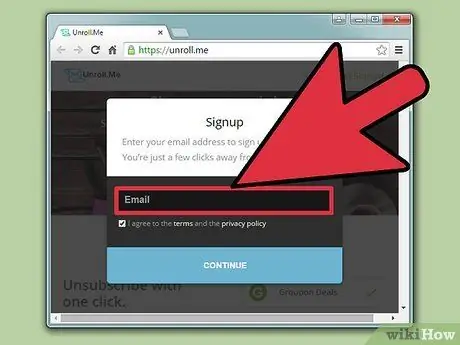
Étape 2. Indiquez votre adresse e-mail sur le site
Lisez les conditions d'utilisation fournies pour vous assurer que vous acceptez les réglementations applicables avant de les accepter. Vous devez saisir le mot de passe de votre compte de messagerie pour que le service fonctionne. Une fois qu'ils auront accès à votre compte de messagerie, ils supprimeront les spams de votre compte de messagerie.
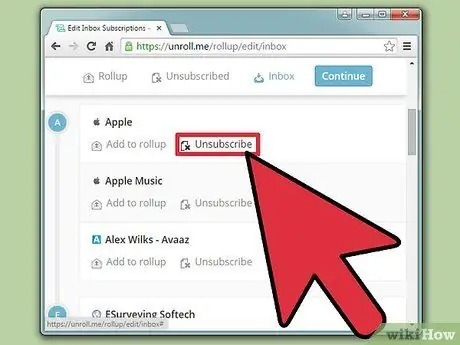
Étape 3. Supprimez les données de l'expéditeur ou du service dont vous ne souhaitez pas recevoir l'e-mail
Ce service affichera une liste des e-mails que vous avez reçus. Dans cette liste, vous pouvez choisir ceux que vous souhaitez supprimer. Vous n'avez pas à payer pour ce service, mais ces types de sites Web vous demanderont de promouvoir leur entreprise en échange de la suppression du spam de votre boîte de réception. Ils vous demanderont de promouvoir leur service par e-mail, Twitter ou Facebook.
Si vous ne souhaitez pas faire de promotions, ne vous inquiétez pas, ces sites Web n'enverront jamais d'e-mails sans votre consentement
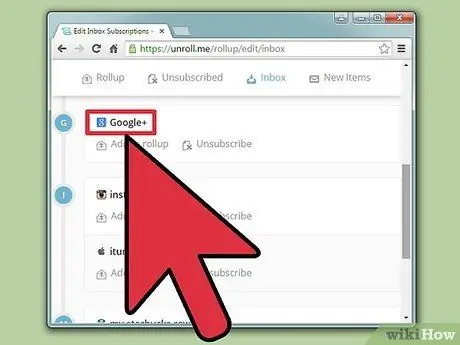
Étape 4. Choisissez l'expéditeur et le service dont vous souhaitez toujours recevoir les e-mails
Ce site peut regrouper tous les e-mails promotionnels que vous aimez dans un seul e-mail. Cette fonctionnalité rendra votre boîte de réception encore plus propre !






